چگونه کامپیوتر خریداری شده آنلاین را نصب کنیم؟ راهنمای نصب 10 روزه محبوب
اخیراً با فروش تجارت الکترونیک و فرا رسیدن فصل بازگشت به مدرسه، موضوع نصب DIY دوباره داغ شده است. این مقاله محتوای داغ اینترنت در 10 روز گذشته را با هم ترکیب میکند تا راهنمای نصب دقیق، انتخاب سختافزار، مراحل مونتاژ و پاسخ به سوالات متداول را در اختیار شما قرار دهد.
1. رتبه بندی سخت افزارهای نصب شده محبوب در آگوست 2024
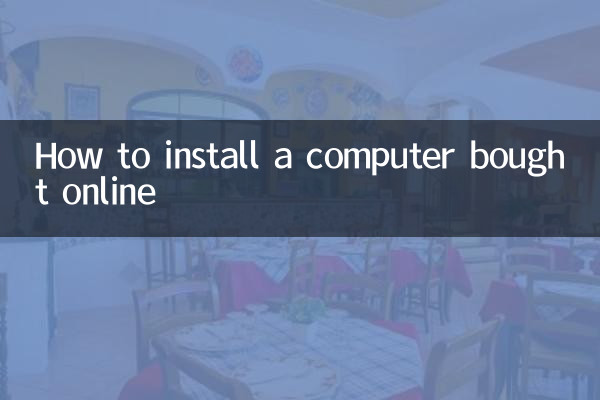
| دسته سخت افزار | مدل های محبوب | قیمت مرجع | شاخص توجه |
|---|---|---|---|
| CPU | AMD Ryzen 7 7800X3D | ¥2499 | ★★★★★ |
| مادربرد | MSI B650M Mortar WiFi | ¥1299 | ★★★★☆ |
| کارت گرافیک | NVIDIA RTX 4060Ti | ¥2999 | ★★★★★ |
| حافظه | Kingston Fury DDR5 16GB×2 | ¥799 | ★★★★☆ |
| درایو حالت جامد | با احترام TiPlus7100 1TB | ¥499 | ★★★★★ |
| منبع تغذیه | ماژول فول مدال طلای Great Wall G7 750W | 599 ین | ★★★☆☆ |
| شاسی بلند | اولین اسب سیاه چاله ایکس | ¥ 299 | ★★★☆☆ |
2. کار آماده سازی قبل از نصب
1.آماده سازی ابزار: پیچ گوشتی فیلیپس (مغناطیسی توصیه می شود)، بست کابل، گریس حرارتی، دستبند ضد الکتریسیته ساکن (اختیاری).
2.محیط کار: یک رومیزی جادار، روشن و خشک انتخاب کنید، یک تشک ضد الکتریسیته ساکن بچینید یا از یک رومیزی چوبی استفاده کنید.
3.فرآیند بازرسی:
• بررسی کنید که تمام لوازم جانبی با سفارش مطابقت دارند
• بسته بندی بیرونی را برای آسیب آشکار بررسی کنید
• روی بررسی دست نخورده بودن پین های CPU و انگشتان طلایی کارت گرافیک تمرکز کنید
3. مراحل نصب دقیق
1.CPU را نصب کنید:
• پوشش محافظ شیار پردازنده مادربرد را باز کنید
• علامت مثلث را تراز کنید و CPU را به آرامی وارد کنید
• میله ثابت را فشار دهید تا نصب کامل شود
2.نصب حافظه:
• قفل شکاف حافظه را باز کنید
• به صورت عمودی داخل شکاف قرار دهید
• صدای "کلیک" نشان می دهد که نصب در جای خود است
3.رادیاتور نصب کنید:
• مقدار مناسبی از گریس سیلیکونی رسانای حرارتی را اعمال کنید
• هیت سینک را با سوراخ های روی مادربرد تراز کنید
• کابل تغذیه رادیاتور را وصل کنید
4.مادربرد را روی شاسی نصب کنید:
• ابتدا بافل I/O را نصب کنید
• سوراخ های پیچ را برای محکم کردن مادربرد تراز کنید
• مراقب باشید که پیچ ها را بیش از حد سفت نکنید
5.برق و سیم کشی را نصب کنید:
• منبع تغذیه را در محل تعیین شده روی شاسی محکم کنید
• برای منبع تغذیه به مادربرد 24 پین وصل شوید
• به منبع تغذیه 8 پین CPU متصل شوید
• کابل برق کارت گرافیک را وصل کنید
4. پاسخ به مسائل داغ در نصب های اخیر
| سوال | راه حل | بحث های مرتبط |
|---|---|---|
| آیا باید XMP را برای حافظه DDR5 فعال کنید؟ | توصیه می شود آن را فعال کنید تا عملکرد را تا 15٪ بهبود بخشد. | بیش از 12000 بحث در ماه اوت |
| مشکل زوزه کشیدن کارت گرافیک سری RTX40 | با محدود کردن نرخ فریم یا تغییر منبع تغذیه می توان آن را بهبود بخشید | لیست جستجوی داغ TOP5 |
| سازگاری با حافظه پلتفرم AMD | توصیه می شود حافظه دارای گواهی EXPO را انتخاب کنید | موضوعات داغ در Tieba |
| آیا SSD نیاز به هیت سینک دارد؟ | PCIe4.0 یا بالاتر برای نصب توصیه می شود | سوالات لیست داغ Zhihu |
5. اقدامات احتیاطی پس از نصب
1.اولین بوت: ممکن است برای تمرین حافظه نیاز به راه اندازی مجدد چندین بار باشد که طبیعی است.
2.نصب سیستم: توصیه می شود برای نصب سیستم ویندوز 11 از حالت UEFI استفاده کنید و به تراز 4K توجه کنید.
3.تست دما: از AIDA64 می توان برای تست فر استفاده کرد. دمای CPU باید کمتر از 85 درجه باشد.
4.به روز رسانی درایور: پیشنهاد می شود آخرین درایورها را از وب سایت رسمی دانلود کنید، مخصوصا درایورهای کارت گرافیک و چیپست.
دادههای اخیر نشان میدهد که حجم بحثهای نصب DIY در ماه آگوست 35 درصد نسبت به سال گذشته افزایش یافته است و دانشجویان دانشگاهی 42 درصد را تشکیل میدهند. انتخاب لوازم جانبی خریداری شده به صورت آنلاین و مونتاژ آنها می تواند حدود 15 تا 20 درصد از هزینه را در مقایسه با دستگاه کامل صرفه جویی کند. امیدوارم این راهنما بتواند به شما کمک کند نصب را با موفقیت انجام دهید و از لذت DIY لذت ببرید!

جزئیات را بررسی کنید
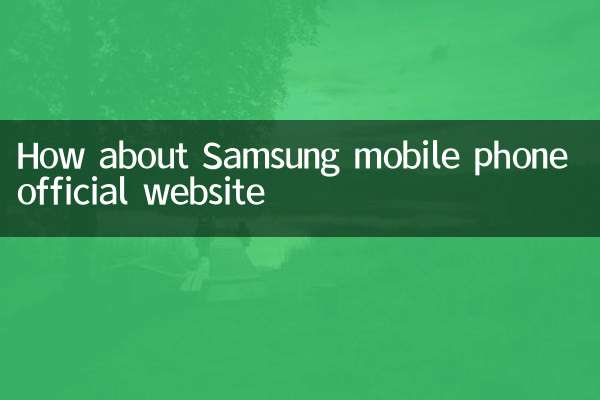
جزئیات را بررسی کنید